نحوه کپی مخاطبین از تلفن خود را به کامپیوتر
صاحبان گوشی های هوشمند ممکن است چنین مشکلی را به عنوان از دست دادن مخاطبین مواجه شوند. دلایل ناشی از حادثه مشابه ممکن است بسیاری باشد. برای پیشرفت، توصیه می شود اعداد را از تلفن خود به یک کامپیوتر تخلیه کنید. البته، اگر می خواهید، می توانید به صورت دستی تمام مخاطبین را در یک نوت بوک بازنویسی کنید، اما بسیار ناراحت کننده و طولانی است. تا به امروز، چندین راه برای کپی کردن یک لیست از مخاطبین وجود دارد.
Google Contacts
کاربران بلافاصله پس از خرید یک گوشی هوشمند برای ایجاد یک حساب Google توصیه می شود. این امر امکان تسهیل کار را فراهم می کند. پس از هماهنگ سازی با سرویس ابری، اتاق ها به طور خودکار اینترنت را وارد می کنند. در حال حاضر تنها تصمیم می گیرد که چگونه مخاطبین را از تلفن خود به یک کامپیوتر ذخیره کنید.

شما باید به سایت "contacts.google.com" بروید (با استفاده از داده های ثبت نام خود). در پنجره ای که باز می شود، در ستون سمت چپ در کتیبه صعود لازم است: "بیشتر". هنگامی که لیست باز می شود، باید بر روی لینک لنگر صادرات کلیک کنید.
گام بعدی شما باید در مورد گروه های مخاطب تصمیم بگیرید که صادر می شود. کاربران می توانند انتخاب کنند:
- فقط مخاطبین انتخاب شده؛
- گروه مشخص شده؛
- همه ی مخاطبین.
در صورتی که فقط نیاز به صادرات اعداد خاص، مانند "همکاران" یا "شخصی"، توصیه می شود یک گروه را صادر کنید. دسته "همه مخاطبین" ممکن است حاوی اطلاعات اضافی باشد: آدرس های الکترونیکی و شماره های غیر ضروری.
علاوه بر این، شما باید یک فرمت را انتخاب کنید که در آن اعداد صادر می شود:
- گوگل CSV؛
- CSV برای چشم انداز؛
- vCard
بهتر است صادرات مخاطبین در قالب VCARD. این به خاطر این واقعیت است که چنین فایل توسط تعداد زیادی از برنامه ها پشتیبانی می شود. بنابراین، در آینده واردات در آینده وجود نخواهد داشت. البته، این بدان معنا نیست که مخاطبین را با Android در فرمت CSV صرفه جویی کند. این همه بستگی به ترجیحات کاربران و روش واردات دارد.
انتقال با استفاده از یک کارت SD
چگونه برای کپی مخاطبین از تلفن به کامپیوتر بدون استفاده از برنامه های کمکی؟ این توصیه می شود همه صاحبان گوشی های هوشمند را بیاموزید. اول، کاربر باید به لیست مشترکین برود. این بخش را می توان در منوی اصلی یا پانل صفحه اصلی قرار داد.

حالا شما باید از منوی زمینه تماس بگیرید. برای انجام این کار، بر روی دکمه واقع شده در گوشه پایین سمت چپ کلیک کنید (در برخی از مدل های تلفن، منو متفاوت است).
در منوی باز می شود، لازم است که مورد "واردات / صادرات" پیدا کنید. سپس زیر منو با گزینه هایی برای انتقال مخاطبین باز می شود. توصیه می شود "صادرات به کارت حافظه SD" را انتخاب کنید. پس از آن، یک پنجره از تایید ظاهر می شود. به کپی به یک تلفن همراه تخلیه می شود، روی دکمه "بله" کلیک کنید.
برای اطمینان از اینکه امکان انتقال مخاطبین از گوشی وجود دارد، باید یک کارت SD را باز کنید. رسانه ها باید یک فایل را با CSV توسعه دهند. اگر این سند وجود داشته باشد، باید یک کارت SD را از دستگاه حذف کنید.
در حال حاضر تنها پس از اتصال حامل اطلاعات، فایل را به کامپیوتر منتقل می کند. در آینده، لیست کپی شده را می توان به شش سبد خرید یا یک دستگاه جدید صادر کرد. همانطور که از توصیف روش دیده می شود، حتی یک کاربر بی تجربه قادر خواهد بود مخاطبین را از Android به کامپیوتر کپی کند.
انتقال مستقیم به کامپیوتر
چگونه نمی خواهید یک کتاب تلفن را به یک کامپیوتر کپی کنید، اگر نمی خواهید حساب Google را متصل کنید و یک کارت SD را از دست بدهید؟ برای انجام این کار، می توانید از کابل USB استفاده کنید. اول، توصیه می شود تمام درایورهای لازم و نرم افزارهای اضافی را بر روی رایانه خود نصب کنید. آنها را می توان از وب سایت رسمی توسعه دهنده گوشی های هوشمند دانلود کرد.
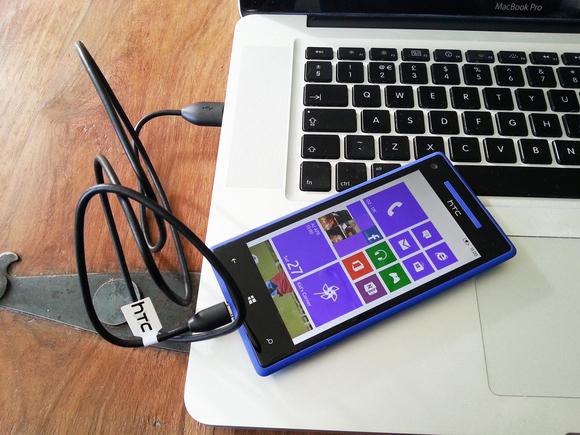
در مرحله بعد، لازم است هر دو دستگاه را همگام سازی کنیم تا مخاطبین بیشتری را از Android به کامپیوتر منتقل کنیم. بیش از 2 دقیقه وجود نخواهد داشت.
در مرحله بعدی، لازم است باز کردن "مخاطبین" در گوشی های هوشمند. در حال حاضر مورد نیاز است برای پیدا کردن زیر پاراگراف "کپی یک کتاب تلفن ...". پس از فعال کردن این مورد، شما باید یک کامپیوتر را انتخاب کنید. پس از آن، روند کپی آغاز خواهد شد. اگر شما نیاز به دانلود فقط تعداد خاصی دارید.
فضای ذخیره ابری
چگونه برای ذخیره مخاطبین اگر هیچ کامپیوتر بعدی وجود ندارد؟ در واقع، چنین راهی وجود دارد. برای انجام این کار، شما باید از ذخیره سازی ابر Google استفاده کنید. ابتدا باید مدارک حساب خود را وارد کنید یا یک حساب جدید ثبت کنید.

در تنظیمات شما باید به بخش "حساب ها و همگام سازی" در مرحله بعدی بروید، باید "Google" را انتخاب کنید. یک پنجره در یک ثانیه باز می شود که در آن شما می خواهید یک DAWS را در مقابل "هماهنگ سازی تماس" نصب کنید. در حال حاضر تنها با کلیک بر روی آیکون "به روز رسانی" باقی می ماند.
از آنجا که انتقال مخاطبین در این مرحله تنها به سرویس Google اداره می شود، شما باید به کامپیوتر بروید. حالا شما باید به طور پیوسته مراحل زیر را انجام دهید:
- صندوق پستی Gmail را باز کنید
- هنگامی که منو انتخاب "مخاطبین" باز می شود. پس از آن، دفترچه تلفن باز می شود؛
- در "Archiver" برای ایجاد یک کتاب جدید؛
- بعد از اینکه منوی به نظر می رسد، بر روی کتیبه کلیک کنید: "انتخاب خدمات"؛
- حالا شما باید به مخاطبین بروید
- در تنظیمات، بخش بخش "نوع فایل" را پیدا کنید؛
- توصیه می شود مقدار "HTML" را تنظیم کنید؛
- پس از آن شما باید بر روی دکمه "ایجاد بایگانی" کلیک کنید؛
- این فقط فایل را به کامپیوتر ذخیره می کند.
توصیه به نحوه کپی کردن اعداد به کامپیوتر، کاربران می توانند به صورت دوره ای فایل را به روز رسانی کنند. با تشکر از این، کامپیوتر همیشه یک فایل با یک پایگاه داده به روز شده از اتاق خواهد بود.
انتقال با استفاده از برنامه ها
فرآیند ذخیره سازی مخاطبین را می توان با استفاده از برنامه های تخصصی انجام داد. در Google Play، شما می توانید بیش از دوازده برنامه را پیدا کنید که به کاربر اجازه می دهد:
- تخلیه داده ها به ذخیره سازی ابر؛
- صادرات مخاطبین به فایل؛
- لیست اعداد را به کامپیوتر منتقل کنید.
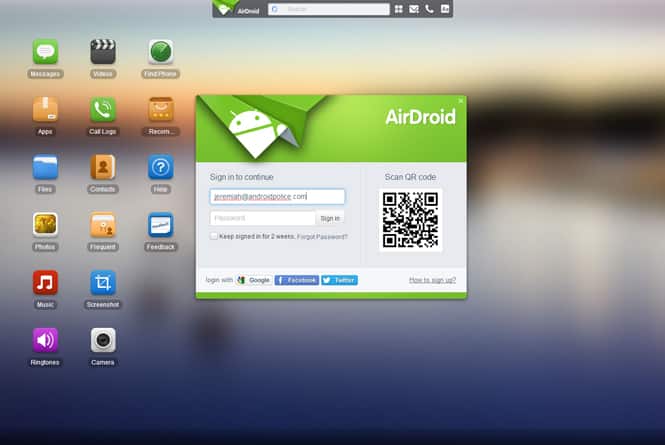
ارزش توجه به چنین برنامه فوق العاده به عنوان AirDroid است. این برنامه به شما اجازه می دهد هر فایل را به کامپیوتر، از جمله لیست تماس، رها کنید. هر سند دانلود شده توسط کاربر ویرایش شده است.
توسعه دهندگان تلفن همراه نیز پیشنهاد می کنند از نرم افزار تخصصی استفاده کنند که می تواند از وب سایت رسمی دانلود شود. برای هر گوشی هوشمند برنامه خود را وجود دارد.
دستورالعمل های ویدئویی برای انتقال مخاطبین به کامپیوتر
نتیجه
همانطور که می توان از توضیحات دیده می شود، راه های متعددی وجود دارد که شما می توانید لیستی از مخاطبین را به یک کامپیوتر صادر کنید. در صورت لزوم، فایل دانلود شده را می توان به هر تلفن ارسال کرد.
بهتر است از ذخیره های ابر استفاده کنید، زیرا آنها اجازه می دهند نه تنها برای انتقال مخاطبین، بلکه همچنین برای بازگرداندن آنها در مورد خرابی یک دستگاه تلفن همراه.
